在本教學文章中,將創建一個簡單的hello world專案,我們使用的是Eclipse IDE,專案需要以下步驟。
- 創建一個Java專案
- 創建Java檔
- 創建XML檔
- 創建一個檔夾
- 以Ant Build方式運行
下麵我們一步步實現:
1. 創建一個Java專案
打開Eclipse,通過從“File”菜單中選擇“Java project”來創建專案並填寫專案的名稱。如下圖所示: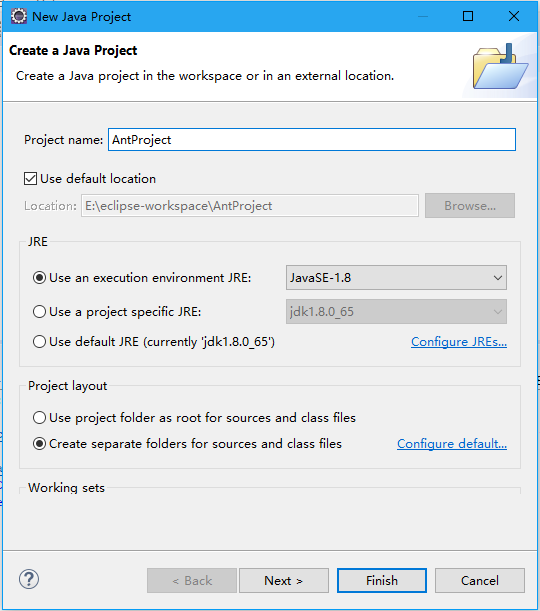
下一步: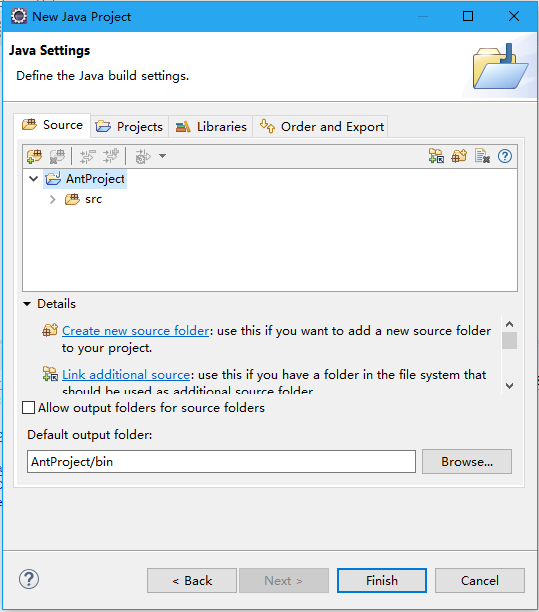
2. 創建Java檔
創建一個名稱為:AntHello 的Java類,請參閱下麵的圖示。
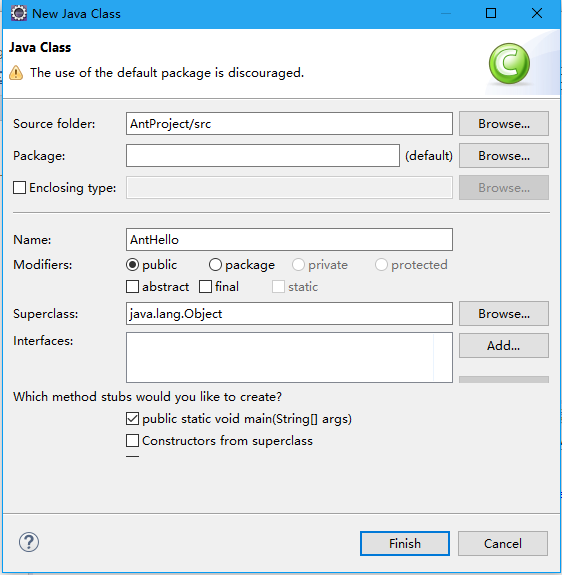
3. 創建XML檔
接下來創建XML檔,用來配置構建。build 是默認名稱,但也可以設置其他名稱。
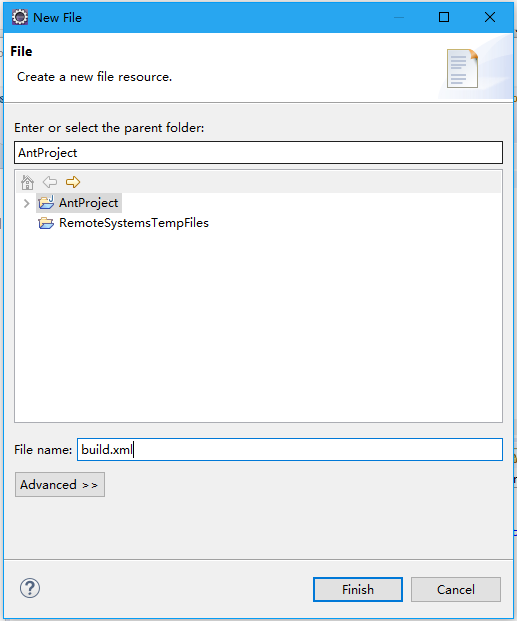
4. 創建一個檔夾
創建一個檔夾來組織已編譯的Java類檔。 該檔夾的名稱可以是任意的,這裏創建了一個名稱為:test 的檔夾。
專案目錄結構
創建完所有上述檔後,我們的專案應如下所示。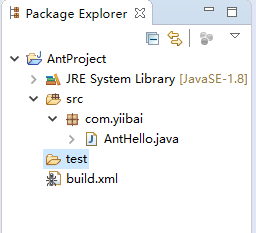
在此專案中,Java和XML檔包含以下代碼以顯示Hello World消息。
檔:AntHello.java -
package com.zaixian;
public class Hello {
public static void main(String[] args) {
System.out.println("Hello zaixian");
}
}
檔:build.xml -
<?xml version="1.0" encoding="UTF-8"?>
<project name="java-ant project" default="run">
<target name="run" depends="compile">
<java classname = "com.zaixian.AntHello">
<classpath path="test"></classpath>
</java>
</target>
<target name="compile">
<javac includeantruntime="false" srcdir="./src" destdir = "test"></javac>
</target>
</project>
5. 以Ant Build方式運行
要運行該專案,請右鍵單擊build.xml檔,然後選擇Run as→Ant Build。 運行後,它以特定格式顯示輸出,請參閱下麵圖片所示。
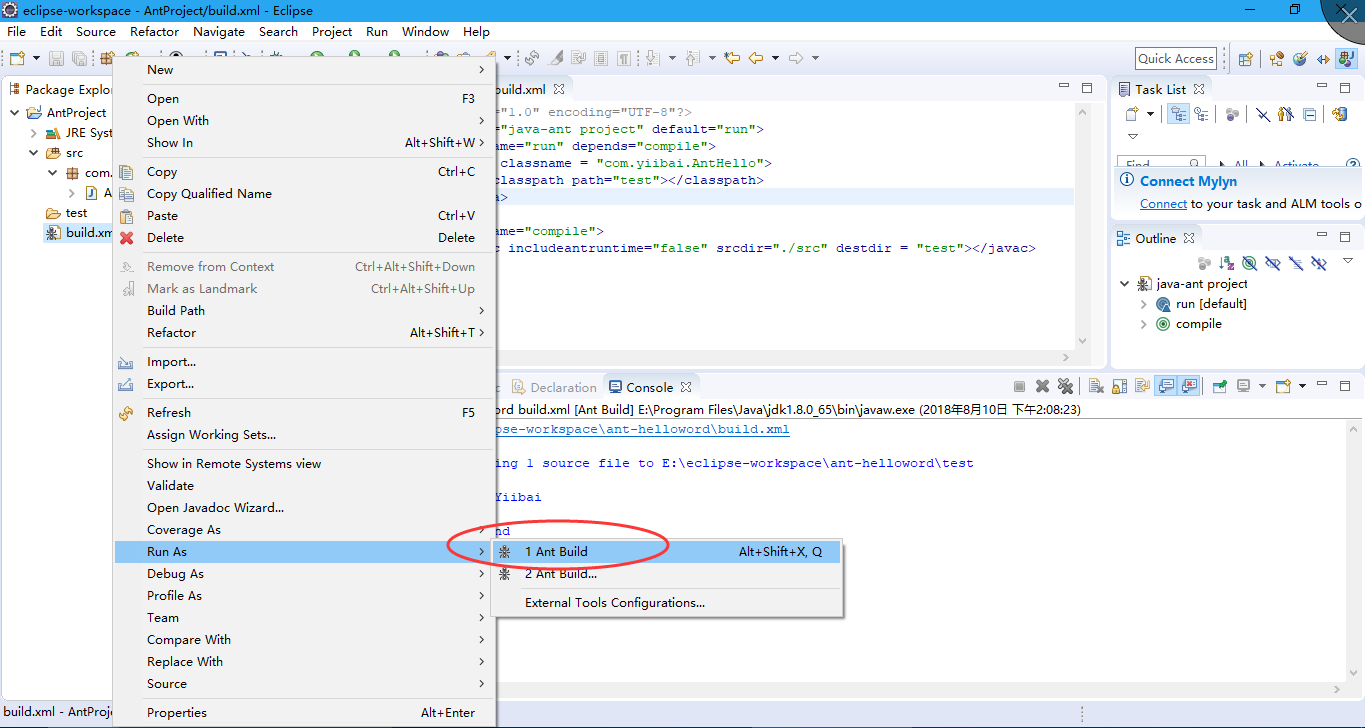
執行後得到的結果如下所示: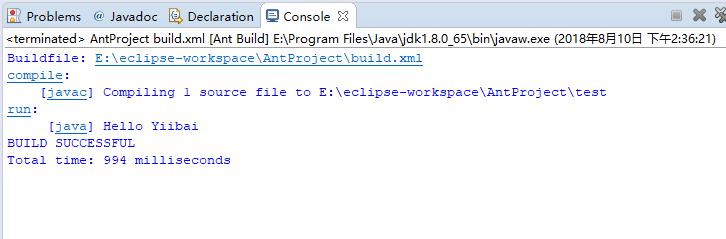
上一篇:
Apache Ant安裝
下一篇:
Apache Ant構建檔-project標籤
